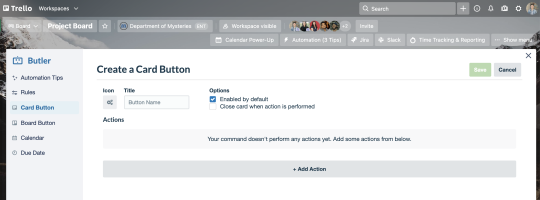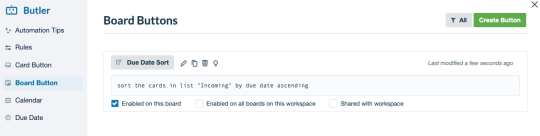第 5 章
Trello 高级功能 - 自动化、清单等
Butler 是 Trello 的自动化解决方案。使用 Trello Enterprise,团队可以创建无限量规则,并安排在看板上执行不同操作的命令。
为什么要使用 Butler?
Butler 的多功能性使其成为您看板的宝贵工具。其原因如下:
- Butler 可通过自动执行重复性任务来节省您的时间和精力。
- Butler 可保持一致性,每次都在相同的情况下执行相同的任务。
- Butler 可通过定期运行维护任务来保持看板的整洁。
Butler 入门
Butler 可让任何人轻松地在 Trello 看板中实现任何操作的自动化。它的简易原生语言系统无需任何编码,且只需几秒钟即可完成自动化功能设置。
要开始使用,请在看板顶部栏中选择自动化。
Butler 提供五种不同的自动化类型:
- 规则
- 卡片按钮
- 看板按钮
- 日历命令
- 到期时间命令
下面将进一步详细说明每种类型。
专业提示
Butler 会自动检测您在看板上进行的重复性操作,并建议将其作为可快速添加的自动化功能。您可以在 Butler 中心的“自动化提示”部分找到推荐的自动化功能。
构建规则自动化
规则包含两部分:触发条件和结果操作。您可以自定义规则的两个部分,并包括多个结果操作。
从侧边菜单中选择规则。在此,您可以查看、编辑、复制或删除现有规则。要创建新规则,请选择右上角的“创建规则”。
首先,定义您的触发条件。这是提示运行命令的引发操作。触发条件可以是将卡片移至新列表、添加标签、标记任务完成、核对清单上的项目等。
定义触发条件后,选择触发条件最右侧的绿色加号,将其添加到规则中。

接下来,定义结果操作,或是达到触发条件时您希望 Butler 执行的操作。结果操作可以是移动卡片、分配或移除成员、设置到期时间等。
定义结果操作后,选择右侧操作上的绿色加号,将其添加到规则中。您可以定义多个结果操作(例如:“将卡片移至已完成”和“从卡片中移除我”)。
选择右上角的“保存”,以保存新规则。
以下是几个有用的规则示例:
展示紧急任务。
- 触发条件:当团队成员将卡片标记为“紧急”时,
- 操作:将卡片移至列表顶部,将卡片发送到看板 Slack 通道并附上“有人能接受此任务吗?”消息,然后添加从现在算起为期三天的到期时间。
完成任务。
- 触发条件:当团队成员填写清单时,
- 操作:将到期时间标记为完成,将卡片移至“已完成”列表,并 @(提及)团队领导“已全部完成!”
设置日历和到期时间命令
点击 Butler 以帮助创建重复性事件,并使用日历和到期时间命令提醒您重要的到期时间。
日历命令
日历命令可实现重复性任务和常规看板维护操作的自动化,例如:创建重复性事件或存档已完成的卡片。您可以将这些命令设置为按特定时间间隔运行,例如:每天、每周、每月和每年。
从侧边菜单中选择“日历”。在此,您可以查看、编辑、复制或删除现有的日历命令。要创建新命令,请选择右上角的“创建命令”。
首先,定义您的触发条件。对于日历命令,您的触发条件为间隔时间,例如“每天”或“每月第一个星期二”。
定义间隔时间后,选择触发条件最右侧的绿色加号,将其添加到命令中。
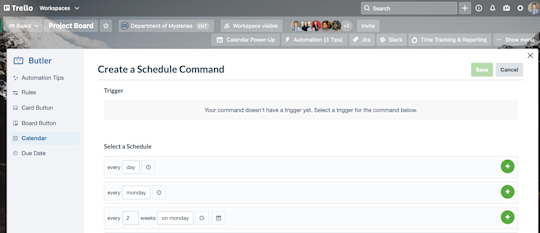
接下来,定义结果操作或您希望 Butler 在指定时间间隔内执行的操作。结果操作可以是创建循环卡片、移动卡片或存档已完成的卡片。
定义结果操作后,选择触发条件最右侧的绿色加号,以便将其添加到命令中。
选择右上角的保存,以保存新的日历命令。
以下是几个有用的日历命令示例:
执行每周看板维护。
- 日历间隔:每个周五的下午 5 点,
- 操作:将所有卡片存档在“已完成”列表中,将卡片从“下一个冲刺”列表移动到“待办事项”列表,然后按到期时间对“正在执行事项”列表中的所有卡片进行排序。
为经常性的一对一谈话或会议创建卡片。
- 日历间隔:每个星期一的早上 7 点,
- 操作:在标题为“制定每周会议议程”的“待办事项”列表中新建一张卡片。
到期时间命令
到期时间命令将卡片的到期日期用作触发条件。设定为在卡片到期时间越来越近时、到期之时或卡片到期后的指定时段内执行一系列操作。
从侧边菜单中选择到期时间。在此,您可以查看、编辑、复制或删除现有的到期时间命令。要新建命令,请选择右上角的创建命令。
首先,定义您的触发条件。对于到期时间命令,您的触发条件是与到期时间相关的间隔时间,例如“卡片到期前两天”或“卡片到期前的星期一”。
定义间隔时间后,选择触发条件最右侧的绿色加号,将其添加到命令中。

接下来,定义结果操作或您希望 Butler 在指定时间间隔内执行的操作。结果操作可以是创建循环卡片、移动卡片或存档已完成的卡片。
定义结果操作后,选择触发条件最右侧的绿色加号,以便将其添加到命令中。
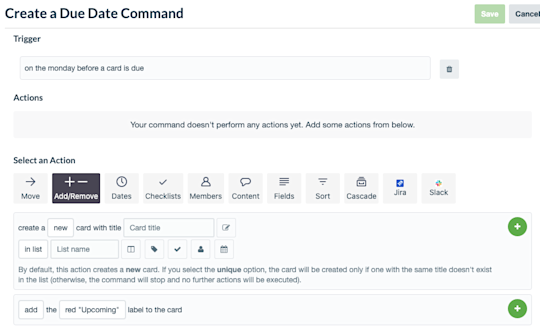
选择右上角的保存,以保存新的到期时间命令。
以下是几个有用的到期时间命令示例:
提醒您的团队即将到来的到期时间。
- 到期时间状态:卡片到期前两天,
- 操作:将卡片移至“冲刺阶段”列表,然后向卡片添加黄色标签。
标记过期的卡片。
- 到期时间状态:卡片到期之时,
- 操作:将卡片移到其列表顶部,向卡片添加红色标签,然后发表评论“@card 这是什么状态?”
注意
到期时间命令不具有追溯力。命令仅适用于创建到期时间命令后所创建的到期时间。如果您创建一个命令来标记两天后到期的卡片,该命令则不会标记当前在两天后到期的卡片。
将 Butler 与电子邮件和其他应用集成
通过将 Slack、Jira 和电子邮件加入现有集成,可在看板之外使用 Butler 功能。如此一来,就能非常轻松地与外部利益相关者、客户或同事自动共享信息和更新。
Slack
通过对特定 Slack 通道发表评论,关注来自 Trello 看板的重要更新,让所有人都参与其中。
例如,您可以创建一个定期日历命令,每月 1 日在标题为“选择团队午餐地点”的“待办事项”列表中新建一张卡片。添加额外的 Slack 操作,在团队的 Slack 通道中发布一条消息,要求大家推荐餐馆。
Jira
当您跟踪 Trello 中的工作,而您的同事跟踪其在 Jira 中的工作时,则非常适合使用 Trello 的 Jira 集成。例如,假设您刚刚为即将发布的软件版本起草了发布说明。您需要将该说明交给开发团队,以确保发布。但是开发人员未使用 Trello,他们使用的是 Jira。
此时,您可以创建一个__卡片按钮__(称为__“准备开发”),利用该按钮新建一个标题为“发布说明已就绪”__的 Jira 事务。Jira 事务链接到发布说明草稿,从而允许开发团队轻松访问该文件以便在未来发布。
电子邮件
自动发送电子邮件以使内外部利益相关者能够及时了解工作的最新动态。像处理任何其他规则、按钮或命令一样,自动处理电子邮件。
例如,在需要回复时,Butler 可以自动向客户发送电子邮件。团队只需__创建规则__,每当团队成员(或 Butler)将卡片移至“需要回复”列表中__时就__发送电子邮件。
注意
Butler 的功能如此之多,本文无法一一介绍。如果您想要了解有关充分利用 Butler 的更多提示和技巧,请查阅 Butler 帮助文档。
通过高级清单保持责任分明
通过将到期时间和成员分配给特定的子任务,可获得精确的清单。子任务显示在日历视图中,这样您就可以更清楚地了解待办事项。已分配给团队成员的子任务也会出现在其 Trello 工作区的“您的项目”部分。
确保自定义字段都以基本数据为先,以基本数据为本
使用自定义字段添加针对您团队工作方式的独有宝贵详情。添加日期、文本、数字、下拉列表和复选框,然后按照您希望的方式对其进行准确标记。

以下是如何使用自定义字段的几个示例:
- 收集软件缺陷方面的信息。开发团队可以创建字段,以帮助捕获有关缺陷的重要背景信息,例如:相关客户使用的操作系统类型、其浏览器和浏览器版本以及其他详细信息。
- __创建端到端招聘流程。__人力资源团队可以创建字段,以深入了解候选人在招聘流程中的位置,例如:是否收到了候选人的作品集、申请人当前的面试阶段以及是否需要进行任何技能测试。
现在,您已经感受了自动化的无限可能性,接下来将了解 Trello Enterprise 更高水平的自定义和视图功能。